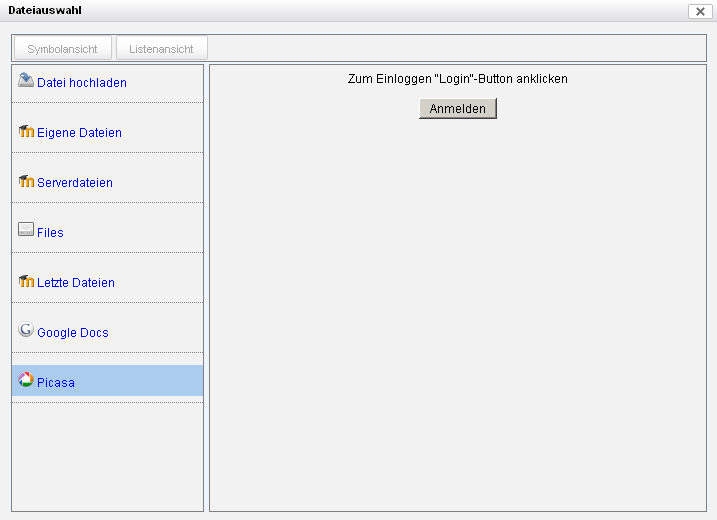Picasa Web Album Repository: Unterschied zwischen den Versionen
Aus MoodleDocs
(EN-Link korrigiert) |
|||
| Zeile 20: | Zeile 20: | ||
[[Category:Website-Administration]] | [[Category:Website-Administration]] | ||
[[en: | [[en:Picasa web album repository]] | ||
Aktuelle Version vom 27. April 2012, 15:42 Uhr
Das Picasa Web Album Repository ermöglicht es Nutzer/innen, Dateien von Picase in Moodle einzubetten.
Repository aktivieren
- Melden Sie sich als Administrator/in an.
- Klicken Sie im Block Einstellungen > Website-Administration > Plugins > Repositories > Übersicht;
- Wählen Sie im Auswahlmenü Picasa die Option Aktiviert und sichtbar.
- Bei Bedarf können Sie auf der nächsten Seite dem Repository einen eigenen Namen geben - in der Regel ist das aber nicht notwendig.
- Klicken Sie auf den Button Speichern, um die Aktivierung abzuschließen.
Bilder von Picasa in Moodle einbetten
- Im Datei-Browser klicken Sie auf den Link Picasa.
- Klicken Sie auf den Button Anmelden und melden Sie sich bei Ihrem Picasa Account an.
- Ihre Dateien werden nun angezeigt, und Sie können eine auswählen.